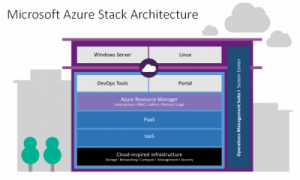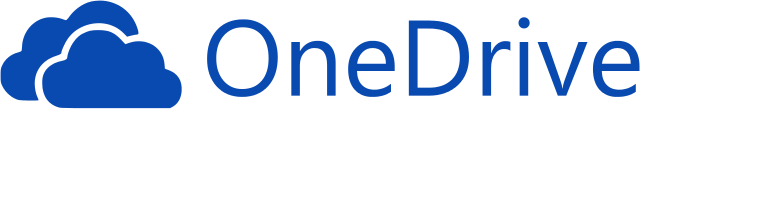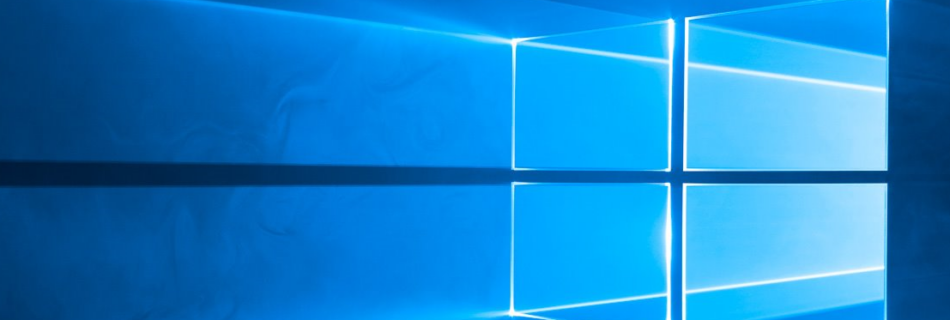Inkrementelles Update der Azure Stack Preview
Die erste Version der Technical Preview von Azure Stack ist nun bereits einige Tage alt und hatte einige Schönheitsfehler. Microsoft hat gestern nun ein inkrementelles Update der Preview zum Download bereitgestellt, in dem folgende Fehler und Verbesserungen eingeflossen sind: schnellere VM-Bereitstellungen verbesserte Performance in VM-Operationen (Start, Stop, Reset, etc.) verbesserte Stabilität und Zuverlässigkeit des Portals …
Mehr über „Inkrementelles Update der Azure Stack Preview“ Lesen